Una de las situaciones más angustiosas que se pueden dar delante de un PC es perder archivos importantes, ya sea por eliminación involuntaria como por fallo del sistema.
Sin embargo, cuando se pierden ficheros importantes todavía queda una última oportunidad para recuperarlos: el software de recuperación de archivos.
En este artículo queremos enseñarte rápidamente a recuperar archivos borrados de tu disco duro con uno de los programas gratuitos más populares de nuestro catálogo: Recuva, de Piriform.
Recuva es muy sencillo de utilizar gracias a su asistente, que estará presente cada vez que lo ejecutemos. Este asistente nos guiará a la hora de buscar e indicar qué archivos recuperar y nos solventará todas las dudas que podamos tener.
La primera pregunta será «¿qué tipo de archivo quieres recuperar?». Imágenes, música, documentos, vídeo, comprimido o correos electrónicos son las opciones que nos ofrece el programa, sin preguntar nada más acerca de formatos ni detalles más avanzados, ideal para usuarios no expertos.
La segunda pregunta será «¿dónde guardabas tus archivos eliminados?». No es necesario responder esta pregunta de forma obligatoria, pero si podemos dar pistas sobre la ubicación de los archivos la duración de la búsqueda será menor.
Después de esto ya podemos realizar la búsqueda de ficheros eliminados del disco, que no suele tardar demasiado. Antes, el programa nos preguntará si queremos realizar o no un escaneo profundo. Ésto sólo es útil cuando ya hemos realizado una búsqueda anteriormente y no hemos encontrado lo que queríamos.
Una vez que el análisis haya terminado podremos ver una lista con los ficheros encontrados. Dependiendo del tipo de archivo, los resultados se mostrarán de una forma más o menos gráfica o detallada.
Ya sólo nos queda elegir los archivos a restaurar y pulsar en el botón Recuperar. Se nos pedirá la ubicación en la que queremos restaurar los archivos y donde podemos acudir para hacer con ellos lo que queramos.
Los usuarios más experimentados pueden utilizar el modo Avanzado, que permite introducir más datos como extensiones de archivo y ubicaciones personalizadas de forma manual.
Descarga de Recuva: http://recuva.uptodown.com
Es un programa gratuito, en español y que funciona en Windows 7, Vista y XP.

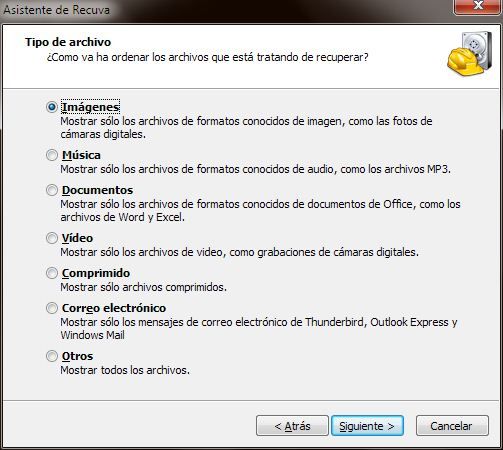
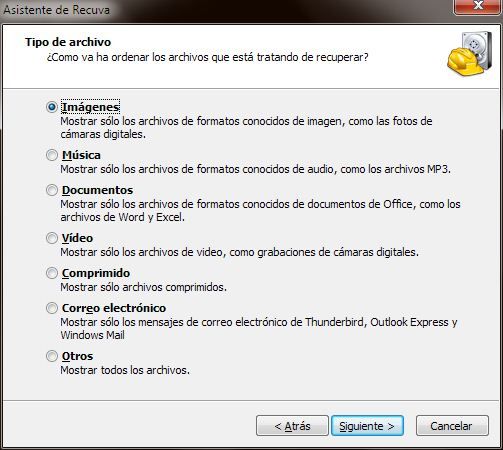
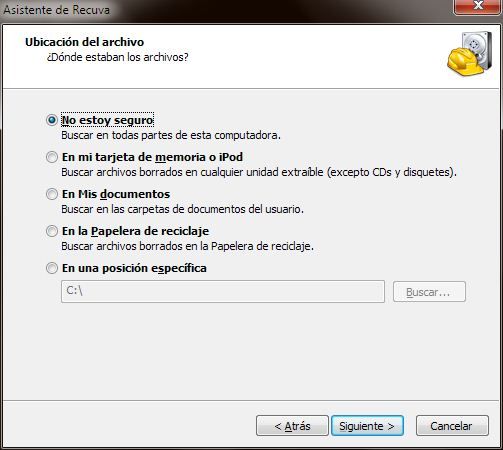
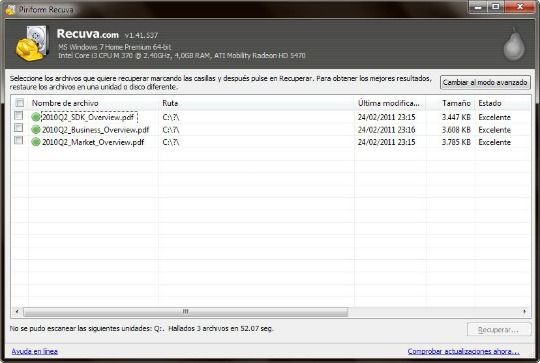





recuperar archivos de mi hotmail
Me acabas de salvar la vida. Útil y efectivo, he recuperado varios documentos de word que me habían eliminado.
sera que recupere unos videos que tengo que por eror se perdieron cuando le formatiaron al cpu
mira de la tarjeta dcmi del movil se a borrado los msjes kiesiera recuperarlos porfavor como`podria recuperarlos un saludo gracias
con este programa, podre recuperar conversaciones borradas del juego worl zombis. Para mi es muy importante. Muchas gracias